So fügen Sie ein Mehrzonengerät hinzu und steuern es
Wenn Sie über ein Gerät verfügen, das mehrere Zonen unterstützt, können Sie mit Ihrer Harmony Hub-basierten Fernbedienung Geräte in mehreren Räumen bedienen. Wenn Sie z. B. am Abend zu Hause eine Party veranstalten, können Sie auf Ihrem Empfänger mehrere Zonen für die Harmony-Fernbedienung aktivieren, sodass die Musik im ganzen Haus spielt.
Harmony für mehrere Zonen
Jede Zone wird durch einen eigenen Satz an Befehlen gesteuert, damit die Inhalte der verschiedenen Zonen nicht in Konflikt geraten. Dazu muss jede Zone Ihrem Harmony-Konto als eigenes Gerät hinzugefügt werden.
Hinzufügen des Geräts und der ersten Zone
- Wählen Sie MENÜ und dann Harmony Einrichtung > Geräte und Aktionen hinzufügen/bearbeiten > Geräte.
- Wählen Sie unten GERÄT HINZUFÜGEN, wählen Sie UNTERHALTUNGSGERÄT aus und geben Sie den Hersteller sowie die Modellnummer Ihres Geräts ein.
- Auf der Harmony wird je nach dem eingegebenen Gerät gegebenenfalls eine weitere Benachrichtigung angezeigt. Wenn alles richtig ist, wird das Gerät ohne weitere Informationen hinzugefügt.
- Sobald das Gerät hinzugefügt ist, zeigt die Harmony-App eine Anleitung zur Überprüfung des Geräts an, um sicherzustellen, dass es gesteuert werden kann.
- Dieses Gerät steuert Ihre erste „Zone“.
- Starten Sie die MyHarmony-Desktop-Software und wählen Sie Ihre Fernbedienung aus der Galerie aus.
- Wählen Sie die Registerkarte Geräte und dann Gerät hinzufügen.
- Geben Sie den Herstellernamen und das Gerätemodell ein.

- Auf der Harmony wird je nach dem eingegebenen Gerät gegebenenfalls eine weitere Benachrichtigung angezeigt. Wenn alles richtig ist, wird das Gerät ohne weitere Informationen hinzugefügt.
- Sobald das Gerät hinzugefügt ist, zeigt die Harmony-App eine Anleitung zur Überprüfung des Geräts an, um sicherzustellen, dass es gesteuert werden kann.
- Dies ist Ihre erste „Zone“.
Hinzufügen weiterer Zonen zu Ihrem Gerät
- Wählen Sie MENÜ und dann Harmony Einrichtung > Geräte und Aktionen hinzufügen/bearbeiten > Geräte.
- Wählen Sie unten GERÄT HINZUFÜGEN und wählen Sie UNTERHALTUNGSGERÄT aus.
- Geben Sie denselben Hersteller und dieselbe Modellnummer ein und fügen Sie diesmal am Ende der Modellnummer die Zonennummer „(Zone #)“ hinzu. Beispiel:
Hinzufügen der zweiten Zone:
Herstellername: Denon
Modellnummer: AVR-3805 (Zone 2)
oder
Hinzufügen der dritten Zone:
Herstellername: Denon
Modellnummer: AVR-3805 (Zone 3) - Fügen Sie dieses Gerät mit derselben Vorgehensweise wie bei der ersten Zone hinzu.
- Dieses Gerät steuert Ihre zweite „Zone“.
- Wiederholen Sie diese Schritte für weitere Zonen, wobei Sie jedes Mal die Nummer der von Ihrem Gerät unterstützten Zone um eins erhöhen.
Zur richtigen gleichzeitigen Verwendung verschiedener Zonen müssen Sie für jede Zone eine Aktion erstellen. Beispiel: Zone 1 kann Teil der Aktion „Fernsehen“ für das Wohnzimmer sein, während Zone 2 die Aktion „Musik hören“ auf der Terrasse ist. Damit beide gleichzeitig eingesetzt werden können, ohne beim Wechseln zwischen den Zonen Geräte in der Aktion abzuschalten, müssen Sie die Betriebseinstellungen Ihres Geräts anpassen.
- Starten Sie die MyHarmony-Desktop-Software und wählen Sie Ihre Fernbedienung aus der Galerie aus.
- Wählen Sie die Registerkarte Geräte und dann Gerät hinzufügen.
- Geben Sie den Herstellernamen und das Gerätemodell ein.

- Geben Sie denselben Hersteller und dieselbe Modellnummer ein und fügen Sie diesmal am Ende der Modellnummer die Zonennummer „(Zone #)“ hinzu. Beispiel:
Hinzufügen der zweiten Zone:
Herstellername: Denon
Modellnummer: AVR-3805 (Zone 2)
oder
Hinzufügen der dritten Zone:
Herstellername: Denon
Modellnummer: AVR-3805 (Zone 3)
- Fügen Sie dieses Gerät mit derselben Vorgehensweise wie bei der ersten Zone hinzu.
- Dieses Gerät steuert Ihre zweite „Zone“.
- Wiederholen Sie diese Schritte für weitere Zonen, wobei Sie jedes Mal die Nummer der von Ihrem Gerät unterstützten Zone um eins erhöhen.
Zur richtigen gleichzeitigen Verwendung verschiedener Zonen müssen Sie für jede Zone eine Aktion erstellen. Beispiel: Zone 1 kann Teil der Aktion „Fernsehen“ für das Wohnzimmer sein, während Zone 2 die Aktion „Musik hören“ auf der Terrasse ist. Damit beide gleichzeitig eingesetzt werden können, ohne beim Wechseln zwischen den Zonen Geräte in der Aktion abzuschalten, müssen Sie die Betriebseinstellungen Ihres Geräts anpassen.
Anpassen der Betriebseinstellungen
Beim Wechseln zwischen Aktionen schaltet Harmony standardmäßig Geräte aus, die nicht in der neu ausgewählten Aktion enthalten sind. Beispiel: Wenn Sie von der Aktion „Fernsehen“ zu „Musik hören“ wechseln, schaltet Harmony Geräte aus, die nicht in beiden Aktionen enthalten sind (hier: Fernseher und Kabelfernsehbox).
Um mehrere Aktionen gleichzeitig auszuführen, müssen Sie die Betriebseinstellungen Ihrer Geräte anpassen, damit diese beim Wechseln zwischen Aktionen eingeschaltet bleiben. Indem Sie Geräte so konfigurieren, dass sie beim Wechseln zwischen Aktionen eingeschaltet bleiben, werden sie nicht unbeabsichtigt ausgeschaltet. Dadurch können beispielsweise die Aktionen „Fernsehen“ (im Wohnzimmer) und „Musik hören (auf der Terrasse) gleichzeitig ausgeführt werden.
Führen Sie die unten aufgeführten Schritte für jede dem MyHarmony-Konto hinzugefügte Zone durch:
- Wählen Sie MENÜ und dann Harmony Einrichtung > Geräte und Aktionen hinzufügen/bearbeiten > GERÄTE.
- Wählen Sie das Gerät (Zone), das Sie bearbeiten möchten, und danach BETRIEBSEINSTELLUNGEN aus.
- Wählen Sie GERÄT IMMER EINGESCHALTET LASSEN; AUSSCHALTEN DURCH DRÜCKEN DER AUS-TASTE und tippen Sie zum Fortfahren rechts oben auf >.
- Im Bildschirm So schalten Sie Ihr [Gerätename] EIN und AUS tippen Sie auf >, um fortzufahren und die aktuellen Einstellungen beizubehalten.
- Im Bildschirm Betriebseinstellungen wählen Sie EIN.
- Wählen Sie den Ein-/Aus-Befehl, um die Liste der verfügbaren Befehle anzuzeigen. Falls ein Befehl „Hauptzone EIN“ vorhanden ist, wählen Sie ihn aus. Ist kein derartiger Befehl vorhanden, kehren Sie mithilfe von < zum vorherigen Bildschirm zurück und behalten Sie den standardmäßigen Ein-/Aus-Befehl bei.
- Wiederholen Sie die Schritte oben für den Befehl AUS und suchen Sie dabei nach dem Befehl „Hauptzone AUS“.
Ihr AV-Empfänger und Zone 2 (und/oder weitere Zonen) sind jetzt konfiguriert. Nun können Sie Aktionen für Ihre zusätzlichen Zonen gleichzeitig ausführen.
Beim Wechseln zwischen Aktionen schaltet Harmony standardmäßig Geräte aus, die nicht in der neu ausgewählten Aktion enthalten sind. Beispiel: Wenn Sie von der Aktion „Fernsehen“ zu „Musik hören“ wechseln, schaltet Harmony Geräte aus, die nicht in beiden Aktionen enthalten sind (hier: Fernseher und Kabelfernsehbox).
Um mehrere Aktionen gleichzeitig auszuführen, müssen Sie die Betriebseinstellungen Ihrer Geräte anpassen, damit diese beim Wechseln zwischen Aktionen eingeschaltet bleiben. Indem Sie Geräte so konfigurieren, dass sie beim Wechseln zwischen Aktionen eingeschaltet bleiben, werden sie nicht unbeabsichtigt ausgeschaltet. Dadurch können beispielsweise die Aktionen „Fernsehen“ (im Wohnzimmer) und „Musik hören (auf der Terrasse) gleichzeitig ausgeführt werden.
Führen Sie die unten aufgeführten Schritte für jede dem MyHarmony-Konto hinzugefügte Zone durch:
- Melden Sie sich über die MyHarmony-Desktop-Software an und wählen Sie Ihre Fernbedienung aus der Galerie aus.
- Wählen Sie die Registerkarte Geräte sowie die Zone aus, für die Sie die Betriebseinstellungen ändern möchten.
- Wählen Sie Geräteeinstellungen ändern aus, gefolgt von Betriebseinstellungen und Weiter.

- Wählen Sie Ich möchte dieses Gerät eingeschaltet lassen, wenn Aktionen gewechselt werden, und nur durch Drücken der Off-Taste ausschalten.
- Vergessen Sie nicht, Ihre Fernbedienung zu synchronisieren, sobald Sie Änderungen vorgenommen haben.
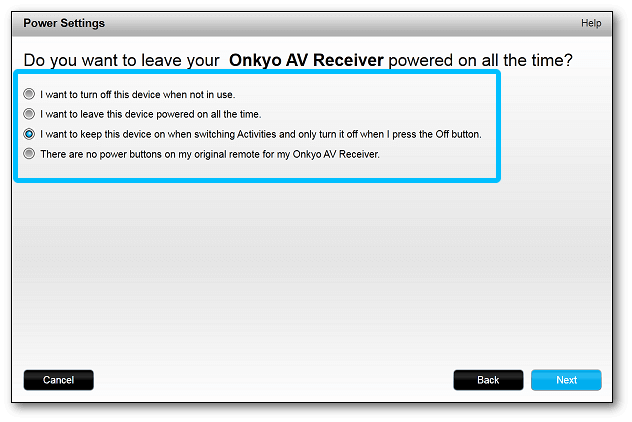
Weitere Informationen
Überblick über die Schritte:
- Hinzufügen aller Zonen als separate Geräte auf dem Haupt-AVR (Zone 2, 3 usw.).
- Ändern der Betriebseinstellungen aller Geräte, damit diese eingeschaltet bleiben, sofern nicht die Taste AUS gedrückt wird.
- Erstellen einer Aktion je Zone (wenn Zone 2 für das Musikhören auf der Terrasse steht, erstellen Sie eine entsprechende Aktion).
Beispiele für Zonennamen
- Zone 1
- Zone 2
- Zone 3
- AVR – Terrasse
- AVR – Keller
- AVR – Hobbyraum
- AVR – Pool/Bad


